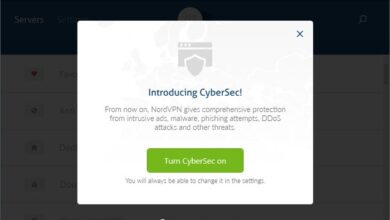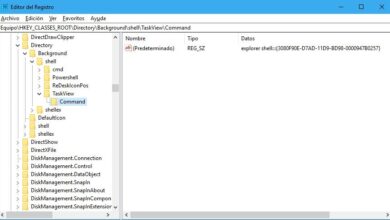Macrobeveiliging in Microsoft Word Wat is het, waar is het voor en hoe stel ik het in?
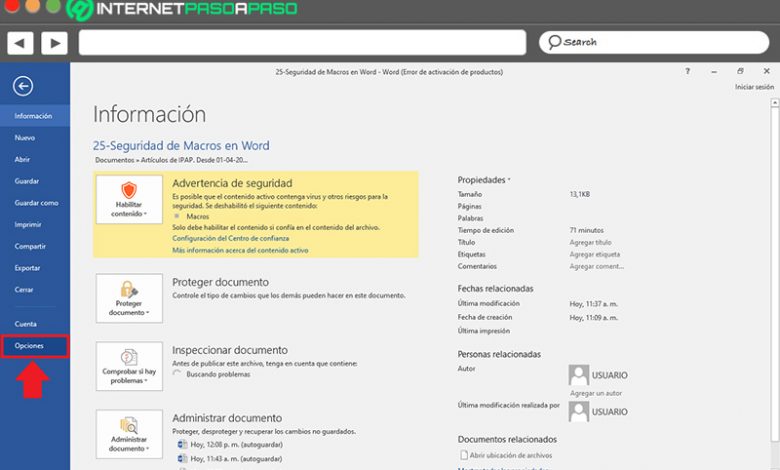
Zeker Microsoft Word is tekstverwerking le meer erkend en le meest gebruikt in de wereld . Welnu, dankzij de verschillende beschikbare functies kan het worden geclassificeerd als: een echt compleet programma .
In die zin is Word een ideaal hulpmiddel voor: maak, bewerk, personaliseer en beheer digitale documenten van hoge kwaliteit . Rekening houdend met het feit dat om de ervaring van elke gebruiker te optimaliseren, het uitstekende opties heeft die de productiviteit ondersteunen, net als macro's .
Omdat macro's elementen zijn waarmee u aangepaste opnamen kunt maken voor betere prestaties, maar wat is macrobeveiliging? In dit artikel laten we je wat zien wat het is en hoe het moet worden geconfigureerd? .
Wat is macrobeveiliging in Word en waar dient het voor?
Voor het geval je het nog niet wist, macro's worden gedefinieerd als een van de beste functies in Word, zodat de gebruiker kan zijn productiviteit garanderen en verhogen bij het schrijven van een tekst . Omdat ze via sneltoetsen of met een knop op de taakbalk automatisch een uitgevoerde actie kunnen uitvoeren vaak .
Wanneer u deze macro's echter in Word gebruikt, is het belangrijk om rekening te houden met hun beveiligingsinstellingen . Die wordt gebruikt om te bepalen welke macro's worden uitgevoerd en onder welke omstandigheden, in elk programmadocument. Bovendien kunt u met macrobeveiliging voorkomen dat deze externe kwaadaardige elementen worden enige vorm van schade aan uw computer veroorzaken .
Nu moet worden opgemerkt dat er verschillende macro-beveiligingsconfiguraties zijn, dan noemen en detailleren we ze allemaal :
- Schakel macro's uit zonder melding : dit is een optie die wordt aanbevolen om te gebruiken wanneer de gebruiker macro's niet vertrouwt. Sindsdien kunt u alleen die bestanden uitvoeren die op een vertrouwelijke plaats zijn opgeslagen, d.w.z. op vertrouwde locaties . Rekening houdend met het feit dat alle documentmacro's en beveiligingswaarschuwingen standaard zijn uitgeschakeld.
- Schakel alle macro's uit met melding : dit is de standaardinstelling in Word, en in dit geval de macro's blijven uitgeschakeld zolang macrobeveiligingswaarschuwingen aanwezig zijn . Daarom worden beveiligingsmeldingen weergegeven om te waarschuwen voor het voornemen om een macro uit te voeren, zodat de gebruiker kan beslissen of hij deze wel of niet wil uitvoeren.
- Schakel alle macro's uit, behalve digitaal ondertekende : het lijkt erg op de vorige configuratie, d.w.z. macro's worden uitgeschakeld en beveiligingswaarschuwingen worden weergegeven. Maar het belangrijkste verschil is dat als de macro digitaal is ondertekend door een vertrouwde editor, kan deze worden uitgevoerd als je hebt aangegeven dat je de editor vertrouwt . Anders kan de redacteur ervoor kiezen om ze al dan niet te activeren.
- Alle macro's inschakelen : In principe is dit een configuratie waarmee u alle macro's kunt uitvoeren zonder eerst een melding of waarschuwing naar de gebruiker te sturen . Daarom wordt dit niet aanbevolen, omdat het uw computer kwetsbaar maakt voor mogelijke kwaadaardige code.
- Vertrouwen op toegang tot het objectmodel van VBA-projecten : dit is een beveiligingsoptie waarmee geschreven code een Office-programma kan automatiseren en de manipulatie van de omgeving en het objectmodel van VBA (Microsoft Visual Basic for Applications) kan beheren. Il Het is dus een parameter die zich aanpast aan de gebruiker en de applicatie , zonder standaardtoegang toe te staan.
Wat zijn de grootste beveiligingsrisico's bij het gebruik van externe macro's?
Naast het maken van aangepaste macro's, ondersteunt Word ook de mogelijkheid om: gebruik gemakkelijk externe macro's . Maar ondanks het feit dat het erg handig kan zijn voor de beste prestaties van gebruikers, is de waarheid dat deze macro's onthullen enkele nadelen op basis van beveiligingsrisico's .
In die zin zal elke keer dat u macro's begint te gebruiken die van internet zijn gedownload, het aantal bedreigingen toenemen omdat de macro's van onbekende bronnen bevatten meestal schadelijke code en processen . Dit zou de apparatuur beschadigen en zelfs uw privacy als gebruiker negatief beïnvloeden.
"UPDATE ✅ Wilt u meer weten over macrobeveiliging in Microsoft Word? ⭐ VOER HIER IN ⭐ en leer alles over SCRATCH! ”
Om dit te voorkomen en dus te voorkomen dat u het slachtoffer wordt van dergelijke computerrisico's, moet u ervoor zorgen dat: de te downloaden macro voldoet aan de volgende twee vereisten: :
- De macro in kwestie moet zijn gemaakt met de kopie van Microsoft Office Word die op uw computer is geïnstalleerd .
- De macro die u wilt uitvoeren, moet een digitale handtekening hebben van een geverifieerde en vertrouwde bron .
Stappen om macrobeveiliging in Word te configureren en onaangename verrassingen te voorkomen
Behalve dat u rekening moet houden met de hierboven genoemde vereisten, moet u er ook voor zorgen dat u: macrobeveiliging correct configureren in Word , om elk risico of onaangename verrassing bij het gebruik van deze productiviteitselementen te voorkomen.
Om dit te doen, beschrijven we hieronder elke stap voor stap die moet worden gevolgd:
- Om te beginnen, moet je toegang tot het Word-document op van waaruit u deze beveiliging wilt configureren, ongeacht of u al een macro in het programma hebt gemaakt.
- Ga dan naar de optiebalk van de tekstverwerker in het hoofdvenster en klik op het tabblad "Bestand" .
- Zodra dit is gebeurd, selecteer opties" in de lijst in de linkerzijbalk en er verschijnt een dialoogvenster op het scherm.
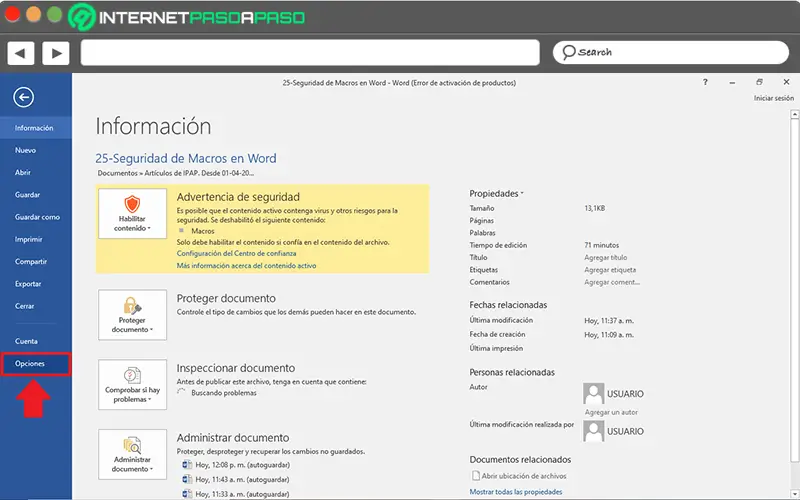
- Later, in de beschikbare opties aan de linkerkant, klik op de "Vertrouwenscentrum" optie .
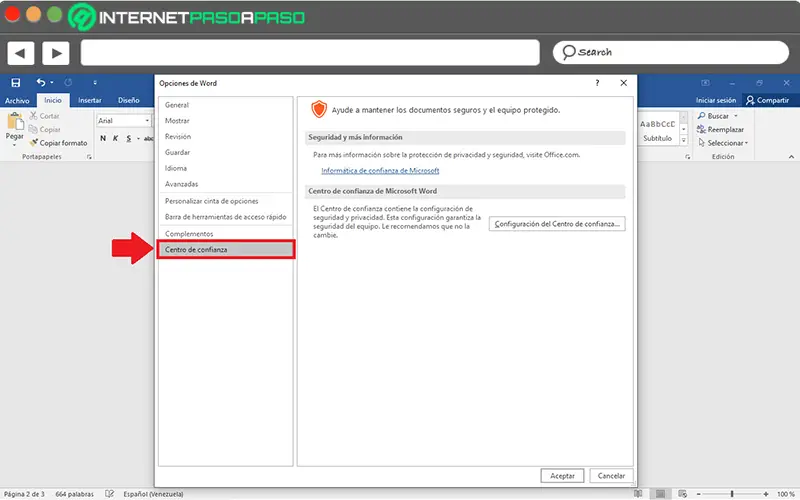
- Nu, specifiek in het gedeelte Vertrouwenscentrum van Microsoft Word, klik op de knop "Instellingen Vertrouwenscentrum ..." .
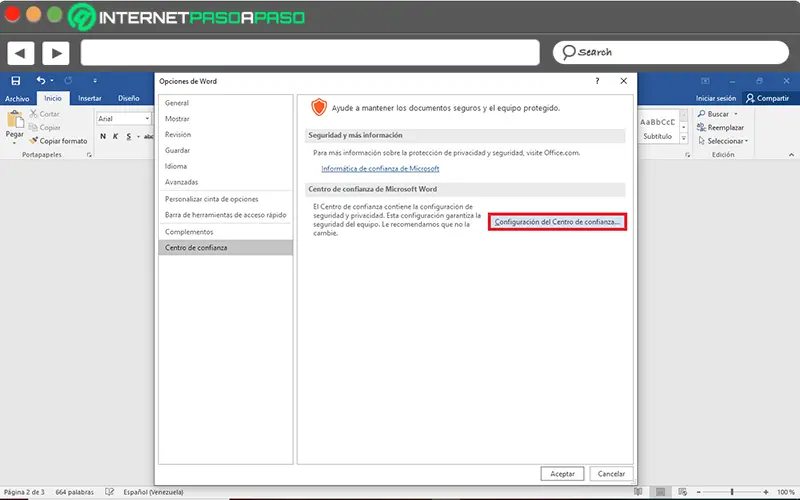
- Tot slot, druk beide keren op de knop "Accepteren" en daarmee wordt de configuratie in het algemeen in Word opgeslagen. ga naar de optie "Macroconfiguratie" en klik daar . Kies voor later de gewenste instelling, dit zijn degenen die we in het eerste deel van het artikel beschrijven:
-
- Schakel alle macro's uit zonder kennisgeving.
- Schakel alle macro's met melding uit.
- Schakel alle macro's uit, behalve digitaal ondertekende.
- Activeer alle macro's.
- Toegang tot het objectmodel van VBA-projecten.
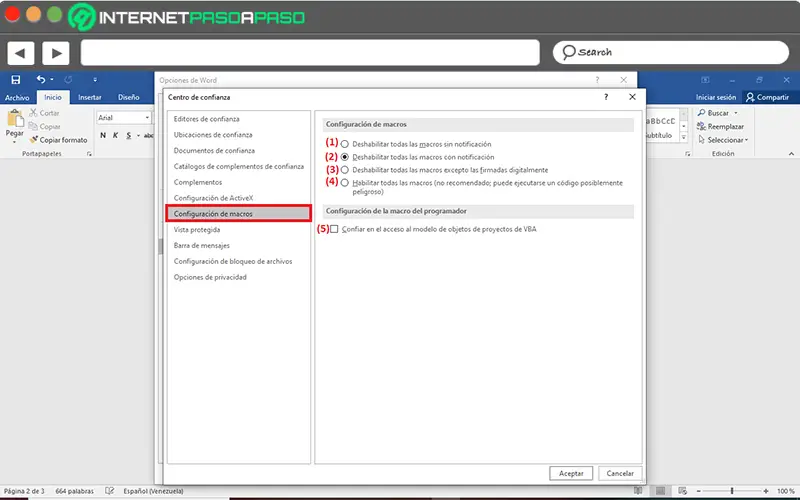
- Tot slot, druk beide keren op de knop "Accepteren" en daarmee wordt die configuratie in algemene termen in Word opgeslagen.
Als je vragen hebt, laat ze dan achter in de reacties, we nemen zo snel mogelijk contact met je op en het zal ook een grote hulp zijn voor meer communityleden. Bedankt!